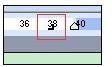word生成目录中输入省略号的步骤如下:
步骤一:手动输入章节名“第一章,第二章……”,在章节名称后面按Tab,然后输入页码

步骤二:上一步中,如果word中设置了显示编辑标记,按下Tab后会显示下面的符号
步骤三:选中之前做的“目录”,点击鼠标右键,选择段落

步骤四:然后选择制表位,也可以在“格式”中找到“制表位”
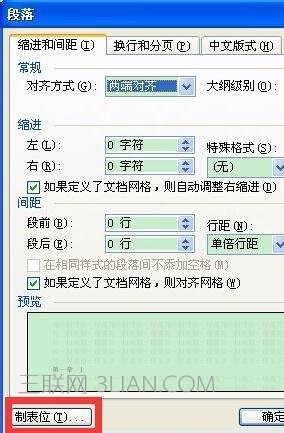
步骤五:输入制表位位置(根据自己的页面设置设定,一般页面40左右,此时制表位位置要比这个数值小一些,事后可以更改,不必担心设定数值不合适),对齐方式选择右对齐,前导符选择自己需要的,一般是第五种。
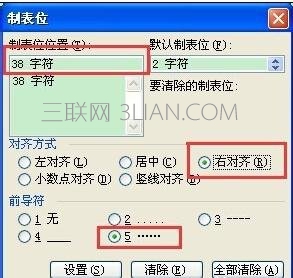
步骤六:目录完成
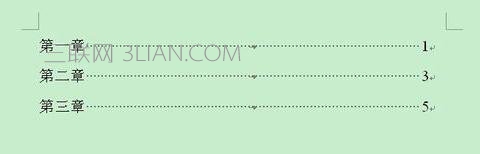
步骤七:此时会在标尺上看到这个符号即刚才设定的制表位位置,也是页码末尾对齐的位置。